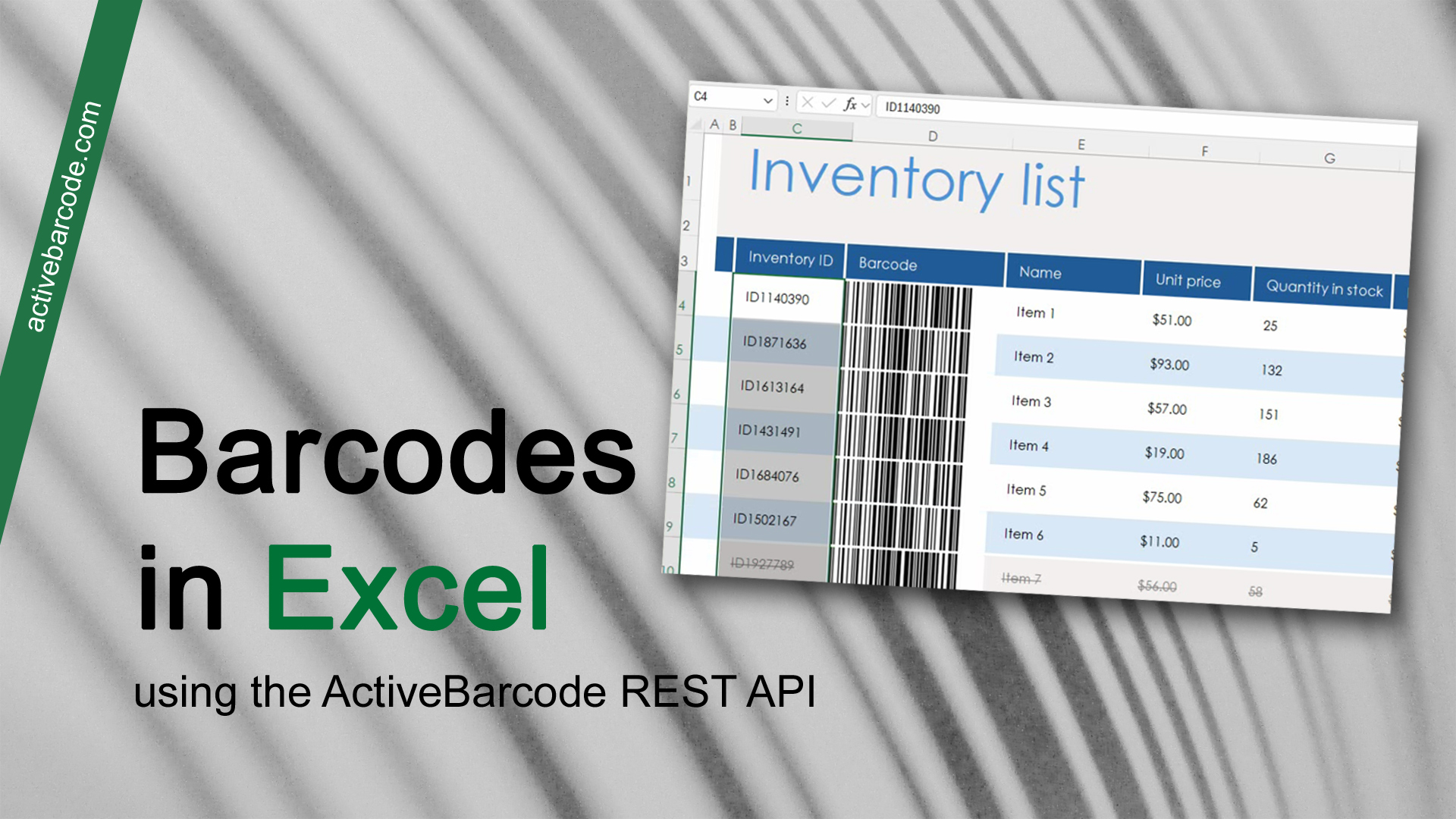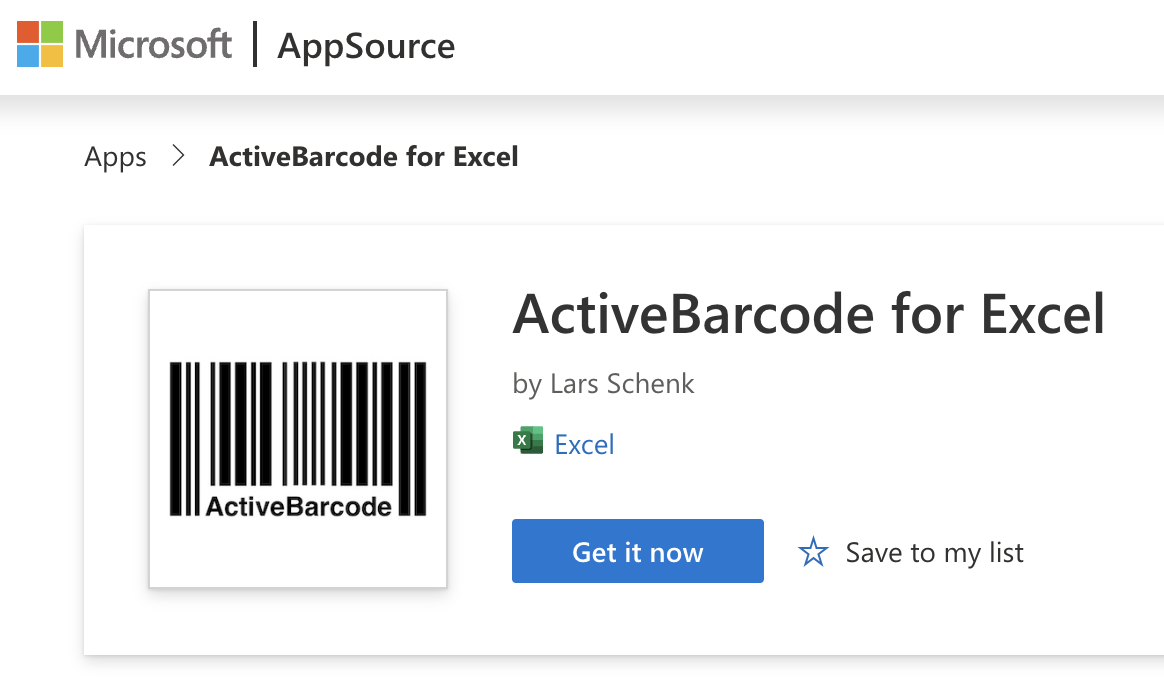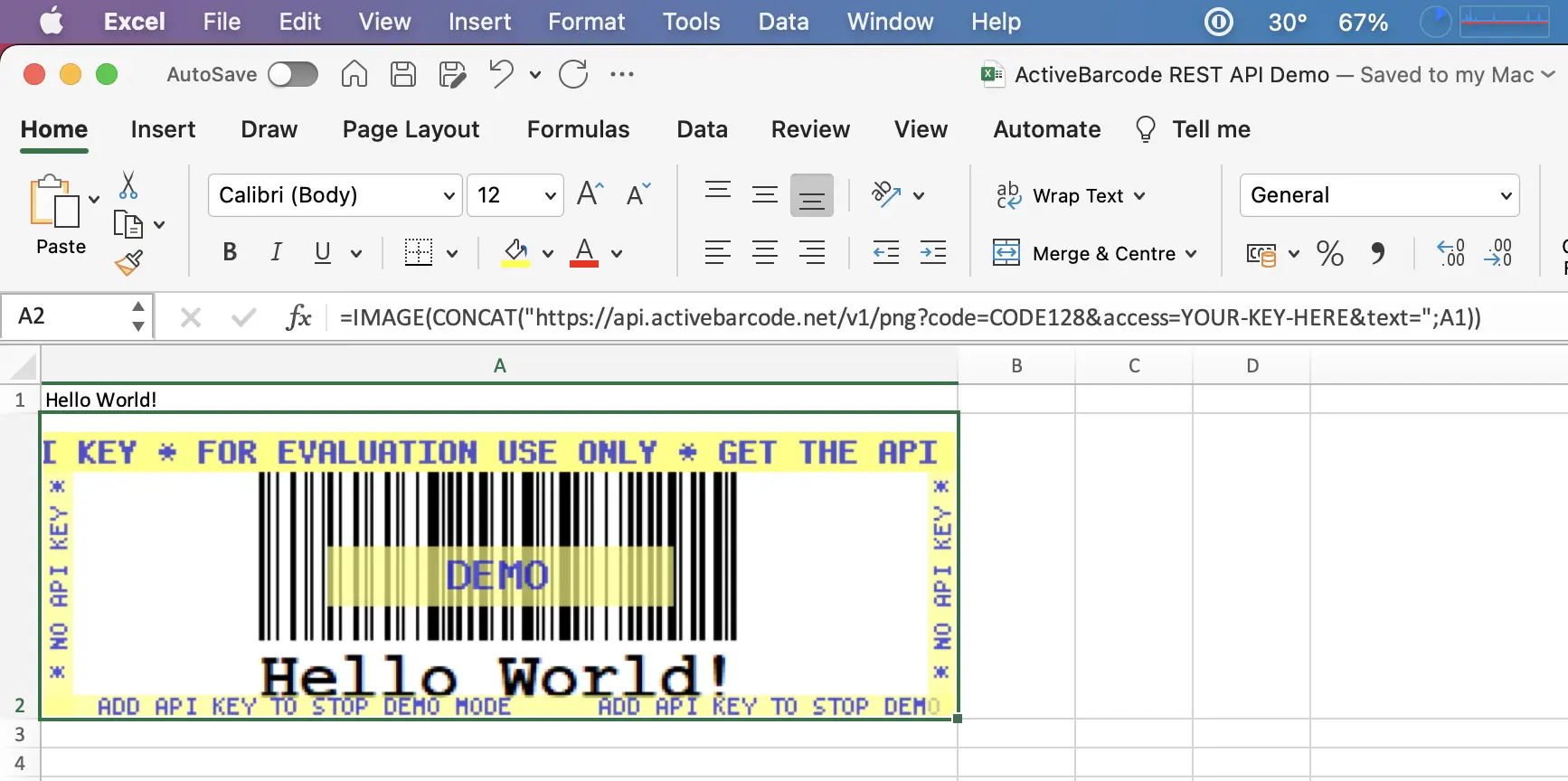在 Excel 中嵌入条形码并使其自动化,将条形码与单元格内容关联起来
该插件可让您轻松处理条形码。 条形码与单元格内容绑定,因此只要单元格内容发生变化,条形码也会随之变化。
文档中的条形码将直接通过 ActiveBarcode API 呈现为图像。 您可以在公式中看到传递给 ActiveBarcode API 的所有参数,从而使该解决方案高度透明、可定制和自动化。
该插件的使用是可选的,并且是免费的,而 ActiveBarcode API 的使用则不是免费的。 出于评估目的,您可以使用 API 的 DEMO 密钥,该密钥可提供带水印的条形码。 如需用于生产并避免这些水印,您需要购买并输入 API 密钥。
这个可选的 Excel 加载项可以非常方便地将条形码添加到 Excel 电子表格中。 ActiveBarcode REST-API 将用于生成条形码,但您不必了解这一过程的细节。 有了这个插件,单元格的表格和 API 的网址都是为你制作的,所以你不需要学习 API 的参数。


文档中的条形码将直接通过 ActiveBarcode API 呈现为图像。 您可以在公式中看到传递给 ActiveBarcode API 的所有参数,从而使该解决方案高度透明、可定制和自动化。
该插件的使用是可选的,并且是免费的,而 ActiveBarcode API 的使用则不是免费的。 出于评估目的,您可以使用 API 的 DEMO 密钥,该密钥可提供带水印的条形码。 如需用于生产并避免这些水印,您需要购买并输入 API 密钥。
这个可选的 Excel 加载项可以非常方便地将条形码添加到 Excel 电子表格中。 ActiveBarcode REST-API 将用于生成条形码,但您不必了解这一过程的细节。 有了这个插件,单元格的表格和 API 的网址都是为你制作的,所以你不需要学习 API 的参数。

- 兼容于Windows、Mac、iPad、Web平台的Microsoft 365版Excel,以及Windows/Mac平台的Excel 2024。
- 使用此 Excel 加载项时,无需安装任何其他软件或脚本。
-
始终自动使用最新版本。 (excel.activebarcode.net)
- 该插件可通过 Microsoft AppSource 轻松安装。